好きなアプリだけ手元においておきたい、このバージョンは個別に保存したい。CopyTrans AppsはiTunesなしでiPhoneの好きなアプリをバックアップ、iPadなどの他のデバイスに簡単にリストアできるフリーソフトです。Word、Excel、PDF、画像、ビデオなどのファイルを追加、編集、削除もこれ1つで楽々管理できるフリーソフトです。簡単に使えますので、iTunesやiCloudの使い方がよくわからない方にもお薦めです。
※使用デバイス:iPhone6 (CopyTrans Appsは、 iOS 8.4/iTunes 12/iPhone 6&6 plusに対応しています。2015年7月現在)
※ベータ版(使用フリー)
※iOS 8.3以降のデバイスはデータバックアップに制限があります。くわしくはこちら(URL)をご覧ください。URL: CopyTrans Blog
copytrans 使い方 copytrans itunes ダウンロード camstudio copytrans drivers installer EaseUS Todo Backup Free Backup copytrans shelbee copytrans shelbee line copytrans contacts windows live メール バックアップ aomei backupper cd manipulator バックアップ アプリ copytrans photo CopyTransi Phone同期 copytrans manager
CopyTrans コントロールセンターにアクセス
CopyTrans Appsをダウンロード、インストールします。
ダウンロードURL: CopyTrans Apps
CopyTrans Control Centerを起動。
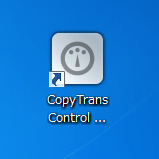
CopyTrans PCとiPhoneを接続する
PCとiPhoneを繋ぐためには、専用のUSBケーブルが必要です。パソコンのUSBポートへケーブルを挿して接続します。
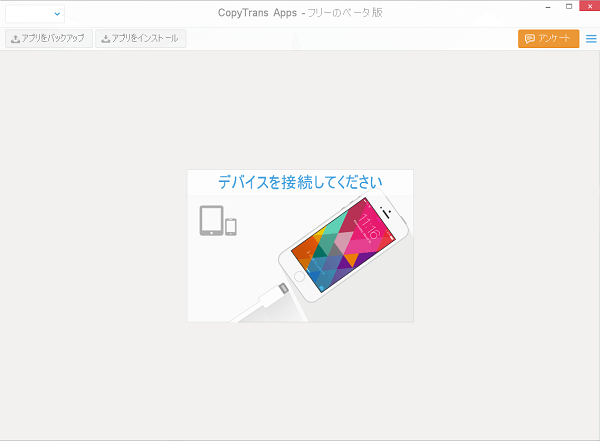
CopyTrans iPhoneアプリをPCにバックアップ
バックアップしたいアプリを選択し、「アプリをバックアップ」ボタンを押してください。
全てのアプリをバックアップする場合にはボタンのしたの「全てのアプリを選択」をクリックしてください。
設定画面が出ますので「OK」をクリックします。


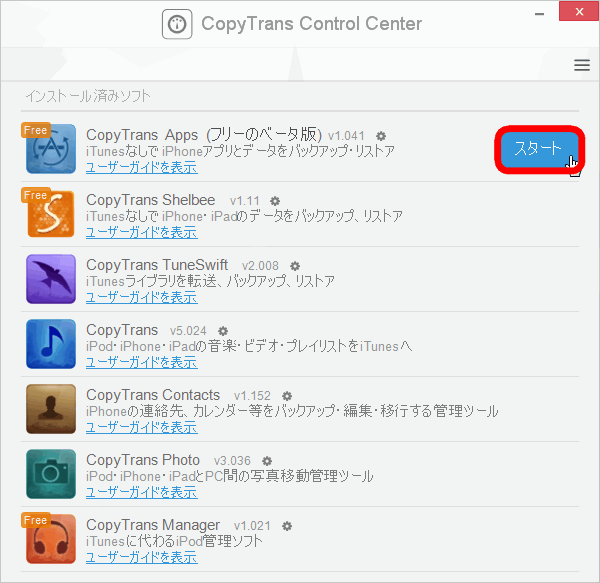
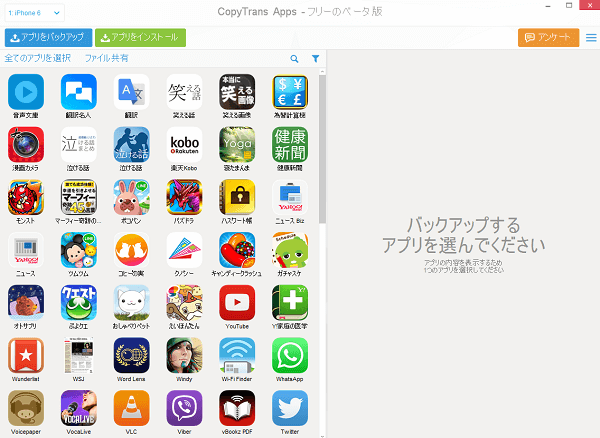
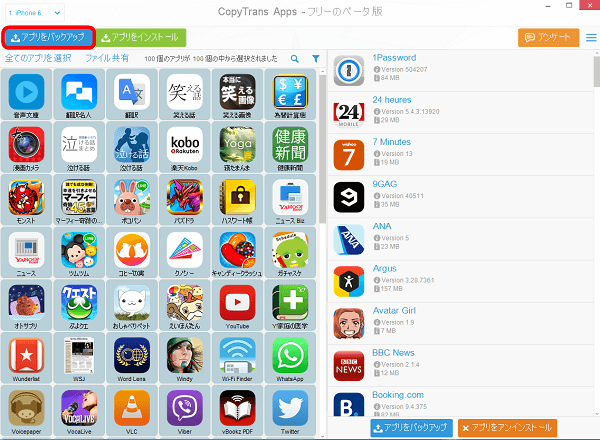
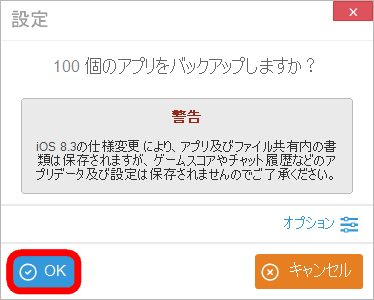
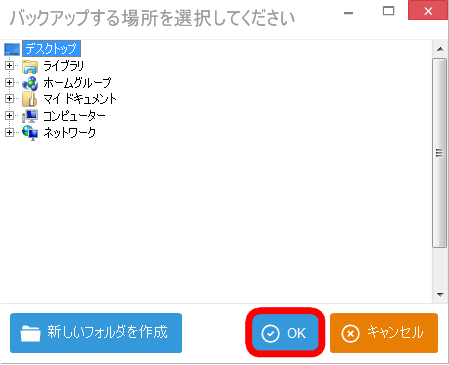
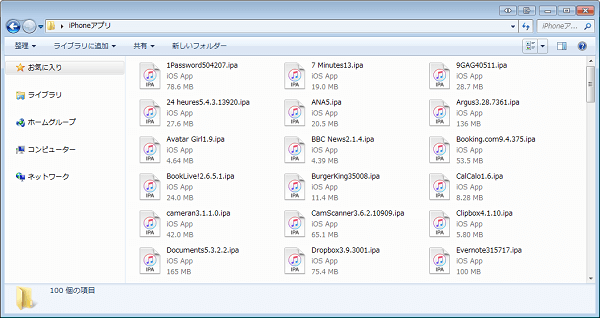
-3.jpg)




